KROS Academy
Videonávody
Rozbehnite sa v programe pomocou krátkych videí. Prehrajte si ich kedykoľvek zadarmo a práca v programe vám pôjde ako po masle.

Šetrite čas a peniaze
Zorientujte sa v programe s bezplatnými videami.

Uľahčite si prácu
Zoznámte sa so základnými nastaveniami a funkciami.

Vždy poruke
Ku videonávodom máte prístup 24 hodín denne, 7 dní v týždni.
Vyberte si z bohatej ponuky našich videonávodov

V tomto videu nájdete, ako spravovať svoju firmu v aplikácii KROS Digitálna kancelária v rámci nastavení.
Nastavenia v KROS Digitálnej kancelárii

Vysvetlíme si, ako dohodárovi uplatniť odvodovú odpočítateľnú položku.
Odvodová odpočítateľná položka

Vo videu nájdete informácie o možnosti prepojenia vášho bankového účtu s KROS Fakturáciou pre automatické párovanie platieb a taktiež možnosť manuá...
Evidovanie úhrad v KROS Fakturácii

V tomto videu nájdete postup pre vytvorenie faktúry k prijatej platbe a konečnú vyúčtovaciu faktúru v KROS Fakturácii.
Vystavenie faktúry k prijatej platbe a vyúčtovacej faktúry v KROS Fakturácii

V tomto videu nájdete postup, ako rýchlo v aplikácii KROS Fakturácia vystaviť dobropis.
Vystavenie dobropisu v KROS Fakturácii

Ak potrebujete označovať doklady krátkymi poznámkami, môžete využiť funkciu Štítky. Vo videonávode nájdete ich využiteľnosť a prácu s nimi.
Štítky v KROS Fakturácii

V tomto videu sa dozviete, aké máte možnosti práce s dokladmi v KROS Fakturácii a ako vám uľahčia vašu prácu.
Funkcie dokladu v KROS Fakturácii

Fakturujete pravidelne tým istým klientom za rovnaké služby, či produkty? Využite funkciu pravidelných faktúr.
Nastavenie pravidelných faktúr v KROS Fakturácii

Ako pridať používateľov do KROS Fakturácie? Vo videu nájdete základné informácie o tom, ako sa podeliť o prácu v KROS Fakturácii s ďalšími používat...
Používatelia v KROS Fakturácii

V tomto videu nájdete jednotlivé nastavenia, ktoré sa nachádzajú v aplikácii KROS Fakturácia.
Nastavenia v KROS Fakturácii

V tomto videu nájdete predstavenie aplikácie KROS Fakturácia. Viac informácií nájdete na našej stránke.
Predstavenie aplikácie KROS Fakturácia

Odovzdávajte doklady do účtovníctva rýchlo a jednoducho vďaka KROS Digitálnej kancelárii.
Účtovné doklady v KROS Digitálnej kancelárii

Dozviete sa, ako rýchlo môžete odovzdávať bločky z eKasy do účtovníctva vďaka aplikácii. Nastavte si zaúčtovanie pre program OMEGA.
Bločky v KROS Digitálnej kancelárii

Uľahčite si odovzdávanie a zaúčtovanie dokladov. Využite automatické vyťažovanie údajov z faktúr vďaka umelej inteligencii. Ukážeme si ako.
Automatické vyťažovanie faktúr v KROS Digitálnej kancelárii

Dozviete sa, ako zaraďovať doklady v aplikácii do vlastných skupín - tzv. štítkov. Získate rýchly prehľad o ich ziskovosti a vývoji v čase.
Štítky v KROS Digitálnej kancelárii

Uložte si do KROS Digitálnej kancelárie aj akékoľvek neúčtovné doklady a majte ich kedykoľvek k dispozícii.
Iné doklady v KROS Digitálnej kancelárii

Prepojte si banku s aplikáciou a získajte rýchly prehľad o pohyboch na účte a úhradách dokladov.
Banky v KROS Digitálnej kancelárii

Účtovné doklady archivujte digitálne v aplikácii. So všetkými platnými legislatívnymi náležitosťami.
Archív v KROS Digitálnej kancelárii

Získajte rýchly prehľad o stave svojej firmy celkovo alebo podľa štítkov vďaka aplikácii KROS Digitálna kancelária.
Prehľady v KROS Digitálnej kancelárii

Pozrieme sa bližšie na číselník partnerov v aplikácii. A tiež ako môžeme partnerov ďalej spravovať.
Partneri v KROS Digitálnej kancelárii

Začínate používať KROS Digitálnu kanceláriu a chcete si ju prepojiť s OMEGOU? Dozviete sa, ako vykonať úvodné nastavenia.
Začiatok používania KROS Digitálnej kancelárie v OMEGE

Bločky, došlé a odoslané faktúry si môžete z aplikácie do programu OMEGA stiahnuť rýchlo a jednoducho. Ukážeme si, ako.
Stiahnutie dokladov do OMEGY

Sťahujte bankové výpisy z aplikácie do programu OMEGA, rýchlo a jednoducho, aj niekoľkokrát denne.
Stiahnutie bankových pohybov do OMEGY

Dozviete sa, ako importovať zaevidované záväzky a pohľadávky z aplikácie do programu ALFA plus.
Import záväzkov a pohľadávok do ALFY plus

Ukážeme vám, ako jednoducho môžete stiahnuť bločky načítané pomocou QR kódu do programu ALFA plus.
Import bločkov do ALFY plus

Sťahujte bankové pohyby z aplikácie do programu ALFA plus, rýchlo a jednoducho, aj niekoľkokrát denne.
Import bankových výpisov do ALFY plus

Ukážeme si, ako spustiť aplikáciu KROS Digitálna kancelária a ako v nej založiť novú firmu.
Prvé spustenie aplikácie KROS Digitálna kancelária

Ako aplikácia KROS Digitálna kancelária vyzerá a čo v nej nájdeme.
Predstavenie aplikácie KROS Digitálna kancelária

Pridajte si do aplikácie neobmedzené množstvo používateľov. Ukážeme vám, ako ich môžete ďalej spravovať.
Používatelia aplikácie KROS Digitálna kancelária

Zistite, čo všetko dokáže aplikácia KROS Stavebný rozpočet. Spoznajte ju bližšie. Krok po kroku vám ju predstavíme.
Zápis položiek do rozpočtu

Zistite, čo všetko dokáže aplikácia KROS Stavebný rozpočet. Spoznajte ju bližšie. Krok po kroku vám ju predstavíme.
Tvorba výkazu výmer

Zistite, čo všetko dokáže aplikácia KROS Stavebný rozpočet. Spoznajte ju bližšie. Krok po kroku vám ju predstavíme.
Práca s tabuľkou rozpočtu

Zistite, čo všetko dokáže aplikácia KROS Stavebný rozpočet. Spoznajte ju bližšie. Krok po kroku vám ju predstavíme.
Príprava cenovej ponuky

Zistite, čo všetko dokáže aplikácia KROS Stavebný rozpočet. Spoznajte ju bližšie. Krok po kroku vám ju predstavíme.
Varianty rozpočtu

Zistite, čo všetko dokáže aplikácia KROS Stavebný rozpočet. Spoznajte ju bližšie. Krok po kroku vám ju predstavíme.
Exporty rozpočtu

Ako aplikácia Stavario pomôže stavebným firmám? Spoznajte užitočné funkcie nielen pre stavebnú firmu, ale aj investora či zamestnancov. Ukážeme vám...
Ako nechať Stavario pracovať za vás a tým ušetriť firme nemalé peniaze

Ako si uľahčiť kroky pri realizácii stavby? S aplikáciou Stavario. V krátkom videu zistíte, čo všetko dokáže.
Stavario – ako to celé funguje?

Dozviete sa, ako v aplikácii Stavario vytvoriť stavebný denník a pridať denný záznam.
Stavebný denník v online riešení Stavario

Zistite, čo všetko dokáže aplikácia KROS Výmery. Spoznajte ju bližšie. Krok po kroku vám ju predstavíme.
Úvod do prostredia aplikácie KROS Výmery

Potrebujete upraviť meranie vo výkrese? Predstavíme vám funkciu Editácia meraní a ukážeme si, ako funguje.
Editácia meraní

Do prehľadnej tabuľky meraní sa automaticky zapíše hodnota každého merania z výkresu. Vo videu sa dozviete, ako s ňou jednoducho pracovať.
Práca s tabuľkou meraní v aplikácii KROS Výmery

Ukážeme vám, ako viete namerané hodnoty použiť pri tvorbe užívateľských výkazov.
Tvorba výkazov z nameraných hodnôt v aplikácii KROS Výmery

Dozviete sa, ako si zjednodušiť a urýchliť prácu v programe OLYMP v prípade, že potrebujete naraz upraviť niektoré údaje viacerým zamestnancom.
Hromadné funkcie

Máte nový počítač? Potrebujete nanovo nainštalovať OLYMP a pripojiť databázy spracovávaných firiem? Ukážeme si, ako na to.
Inštalácia programu na nový PC a pripojenie firiem

Pre správne vytvorenie prevodných príkazov, dokumentov a exportov je potrebné mať aj správne vyplnené bankové účty.
Bankové účty

Nového zamestnanca zadáte v OLYMPE cez menu Domov – Personalistika.
Pridanie pracovníka a zadanie pracovného pomeru

Ak sa od vzniku pracovného pomeru zmení napríklad úväzok, pridáte Zmenu pracovnej zmluvy.
Zmena pracovného úväzku a prepočet odmeny

Súpisy prác pod kontrolou, dostupné kedykoľvek, kdekoľvek a bez chýb. Už žiadne kopírovanie Excelov, prevzorcovávanie dokumentov a ďalšie zbytočné ...
Prepojenie Priebehu výstavby s fakturáciou

V personalistike je u zamestnanca veľmi dôležité vyplnenie karty Mzdové údaje. Na tejto karte sa nachádzajú údaje, ktoré sú dôležité pri výpočte mzdy.
Karta mzdové údaje

OLYMP štandardne dodávame s dvomi typmi kalendárov – štandardným a prázdnym. Ukážeme si, ako vytvoriť pracovný kalendár.
Vytvorenie pracovného kalendára

Tieto karty slúžia na zadávanie zložiek mzdy a zrážok, ktoré sa pravidelne opakujú. OLYMP ich po zadaní následne prenesie do výpočtu miezd.
Karta Zložky mzdy a Zrážky v evidencii Personalistika

Pri zadávaní nového zamestnanca sú dôležité aj ostatné personálne nastavenia.
Ostatné personálne nastavenia – rodinné údaje, ZP a dôchodky

Iste viete, že dohodári sa prihlasujú do zdravotnej poisťovne v závislosti od toho, či pracujú 5 dní v týždni alebo nie.
Prihlasovanie dohodárov do ZP

Nosia vám zamestnanci priepustky a paragrafy priebežne a chcete si ich zaevidovať hneď, aby ste toho v čase výplatného termínu nemali veľa?
Evidencia neprítomnosti v personalistike

Pozrite si nové funkcie CENKROS 4 , postup ako prepojiť CENKROS s platformou, jednoduché zálohovanie zákaziek stavby v online archíve, prehliadanie...
ONLINE ARCHÍV – Archivujte, zdieľajte a prehliadajte rozpočet online

Súpisy prác pod kontrolou, dostupné kedykoľvek, kdekoľvek a bez chýb. Už žiadne kopírovanie Excelov, prevzorcovávanie dokumentov a ďalšie zbytočné ...
KROS Priebeh výstavby predstavenie
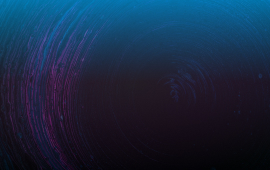
Sledovanie priebehu výstavby nikdy nebolo jednoduchšie. Teraz ho môžete mať pod palcom, kdekoľvek sa nachádzate. Sledujte všetky zmeny počas výstav...
Online komunikácia s investorom a zmeny počas výstavby
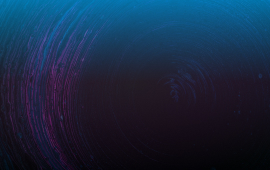
Čo by ste povedali na to, ak by ste si mali všetky dokumenty projektu na jednom mieste a nemuseli ich viac hľadať v prílohách e-mailov? Toto nie je...
Sledujte priebeh výstavby celý na webe

Spoznajte CENKROS 4 zblízka. V bezplatnom online webinári vám konzultanti z HOTLINE ukážu všetky šikovné funkcie programu a zodpovedia zvedavé otázky.
Zoznámte sa online s programom CENKROS 4

Základné nastavenie fakturácie, prepojenie fakturácie a účtovníctva, prepojenie fakturácie a skladov.
Rýchla oprava rekonštrukcia a kontrola databázy

Základné nastavenie fakturácie, prepojenie fakturácie a účtovníctva, prepojenie fakturácie a skladov.
Spustenie programu OMEGA ako správca

Pozrite si, ako vám program CENKROS 4 môže pomôcť s importom z Excelu či PDF. Automaticky rozozná položky a nastaví náhľadu importovaných položiek....
Import zadania z Excelu a PDF do programu CENKROS 4

Koniec zložitým importom. Od verzie 2019/I môžete importovať podporované formáty súborov jednoduchým potiahnutím z vášho počítača do zoznamu zákazi...
Import súborov do CENKROS 4 systémom DRAG & DROP

Ak pri tvorbe výkazu výmer využívate figúry, v CENKROSE 4 sa po novom k spôsobu výpočtu figúry a jej použitiu v položkách rozpočtu dostanete jednod...
Práca s figúrami vo výkaze výmer pri tvorbe rozpočtu

Od cenovej úrovne 2020/01 prinášame v cenníkovej databáze novú navigáciu Kompletné zobrazenie, ktorá okrem komerčných položiek obsahuje aj tzv. Sme...
Smerné položky pre verejné obstarávanie a práca s nimi

Evidenciu výkonov na zmluvnom rozpočte bolo doteraz možné exportovať a sledovať len za každý objekt samostatne. Verzia 2020/I umožňuje vyexportovať...
Zjednodušená evidencia výkonov čerpania a výrobnej faktúry

Makrokarty môžete využiť pri skladaní rôznych sád alebo akciových balíčkov ale svoje uplatnenie si nájdu v menších montážnych alebo výrobných podni...
Overenie IČ DPH

Skôr ako začneme viesť skladové hospodárstvo, je potrebné založiť sklad a nastaviť režim práce v sklade. Pozrite si, ako na to.
Založenie skladu a definovanie cenových úrovní

Po založení skladu a vytvorení cenových úrovní si ukážeme, ako vytvoriť skladové karty.
Vytvorenie skladových kariet

Vo videonávode vám ukážeme, ako správne evidovať pohyby na skladových kartách.
Pohyby skladových kariet

Pozrite si, ako správne zaevidovať zahraničnú pracovnú cestu, v ktorej je minimálne jedna zastávka v inom štáte ako SR.
Zaevidovanie zahraničnej jazdy

Pozrite si návod, ako správne zaevidovať pracovnú cestu, ktorá sa uskutočnila na Slovensku.
Zaevidovanie jazdy v tuzemsku

Ako správne vytvoriť tuzemský cestovný príkaz? Pozrite si videonávod a dozviete sa, ako na to.
Vytvorenie cestovného príkazu

Ako správne a jednoducho vystaviť dobropis a zaevidovať jeho úhradu.
Vystavenie a úhrada odoslaného dobropisu

Ako správne zaevidovať dlhodobý majetok? Z hlavného menu vyberieme evidencie - dlhodobý majetok a pomocou tlačidla pridaj pridáme novú kartu majetku.
Zaevidovanie dlhodobého majetku

Archivácia je záloha zaúčtovaných údajov v programe na určené miesto. Zálohu účtovníctva odporúčame robiť pravidelne vždy po ukončení práce v progr...
Archivácia a obnovenie údajov z archívu

Kedy a ako v programe zaevidovať došlý dobropis? Doslý dobropis zaevidujeme v programe podobne ako došlú faktúru.
Zaevidovanie a úhrada došlého dobropisu

Založenie firmy a firemné údaje. Ukážeme si ako založíte novú firmu a čo je potrebné v programe nastaviť aby sa Vám ľahšie účtovalo.
Založenie firmy a firemných údajov

Ukážeme si ao správne zaevidovať začiatočné stavy pokladnice a banky, ako pridať partnera do číselníka pertnerov.
Zaevidovanie začiatočných stavov

Čísovanie v programe ALFA pus je nastavené tak, aby program pri zaevidovaní nového dokladu automaticky doplnil správne číslo dokladu.
Číslovanie dokladov

Všetky funkcie v programe CENKROS 4 sú prehľadne zotriedené do záložiek podľa ich významu. Najčastejšie používané funkcie si môžete pridať do rýchl...
Ovládanie CENKROS 4

Chceli by ste si prispôsobiť zobrazované údaje v tabuľkách v programe CENKOS 4? Teraz to je ešte jednoduchšie. Pozrite si, ako si upravíte vzhľad t...
Prispôsobovanie vzhľadu – práca s pohľadmi

Upravte si rozpočet podľa potrieb. Pozrite si, ako jednoducho presuniete označené položky alebo stavebné diele s položkami na iné miesto v rozpočte.
Presun položiek v rámci rozpočtu

Členenie nákladov v programe CENKROS 4 je prehľadnejšie a čitateľnejšie. Pozrite si, ako v programe CENKROS 4 v jednoduchom grafe zistíte podiely c...
Sumarizačné informácie z rozpočtu

Zjednodušili sme prácu s viacerými zákazkami a databázami. Pozrite si, ako si ich môžete otvoriť na samostatných záložkách a prechádzať medzi nimi ...
Práca na dvoch monitoroch

Pre evidenciu prác, ktoré boli zrealizované v menšom rozsahu oproti pôvodnej dohode s investorom, môžete v splátkach čerpanie vyčistiť, tzv. menej ...
Čerpanie – Evidencia menej prác

Potrebujete aktualizovať položky? Pozrite si vo videonávode, aké sú nové možnosti doplnenia údajov pri dodatočnej aktualizácii položiek.
Dodatočná aktualizácia – parametre aktualizácie

Potrebujete upraviť ceny zákaziek o zľavu a predložiť ich svojim zákazníkom na schválenie? S CENKROSOM 4 môžete pripravovať cenovú ponuky bez toho,...
Profesionálna cenová ponuka s logom firmy

Ak ste investor a dostanete od svojho dodávateľa cenovú ponuku vytvorenú v CENKROS 4, môžete si rozpočty celej stavby automaticky naimportovať z PD...
Automatický import cenovej ponuky

Chcete si rozpočet od svojho dodávateľa porovnať s cenníkovou databázou? Alebo ste si vykalkulovali vlastné ceny a chcete ich porovnať s aktuálnym ...
Porovnanie cien s cenníkom

Použili ste niekedy pri aktualizácii zákazky nesprávnu cenníkovú databázu alebo ste omylom prepísali údaje na položke? V takýchto prípadoch pomôže ...
Krok späť po aktualizácií zákazky

Prevod finančných prostriedkov zo mzdového účtu a účtu sociálneho fondu vytvoríte cez Domov – Prevodné príkazy.
Prevodné príkazy úprava a rozdelenie položiek

Potrebuje od vás zamestnanec potvrdenie o príjme? S aplikáciou MyJob bezpečne odošlete dokumenty priamo zamestnancom.
MyJob – zamestnávateľ

Dostali ste od zamestnávateľa e-mail, v ktorom vás pozýva do aplikácie MyJob? Ukážeme si, ako sa zaregistrovať.
MyJob – zamestnanec

Kontrolu rozpočtu v CENKROSE 4 môžete využiť už aj v Prehľade stavby. Na jenom mieste tak môžete skontrolovať rozpočty celej stavby. Pozrite si, ak...
Kontrola rozpočtu

V CENKROSE vás čaká nové usporiadanie databázových položiek, vďaka ktorému bude vaša práca ešte efektívnejšia. Pozrite si vo videonávode, ako vám n...
Orientácia v cenníkoch

Pozrite si nový jednoduchší spôsob vyhľadávania položiek v databáze v programe CENKROS 4. Výsledky vyhľadávania sa zobrazia priamo v okne cenníkove...
Vyhľadávanie položiek v cenníkoch

Pozrite sa na novinku verzie CENKROS 4, vďaka ktorej už nemusíte cenníky výrobcov a predajcov sťahovať do počítača. Materiály online sú zobrazované...
Práca s cenníkmi od predajcov a výrobcov – Materiály online

Pozrite si výsledok aktualizácie položiek cenníkovou databázou. Od novej verzii CENKROS 4 vám program zobrazí Protokol aktualizácie, ktorý obsahuje...
Dodatočná aktualizácia – protokol s položkami, ktoré neaktualizovalo automaticky

Pozrite si v programe CENKROS 4 nový pohľad, pomocou ktorého sa materiály zotriedia podľa výrobcu, predajcu a okrem kódu položky uvidíte aj katalóg...
Tvorba limitiek materiálov podľa výrobcu

V zákazkách sa môžete stretnúť s položkami, ktorých kódy sú rovnaké ako v cenníkovej databáze, ale ich popis alebo MJ boli zmenené. Pozrite sa, ako...
Aktualizácia zákazky podľa popisu položiek

V zákazkách sa môžete stretnúť s položkami, ktorých kódy sú rovnaké ako v cenníkovej databáze, ale ich popis alebo MJ boli zmenené. Pozrite sa, ako...
Aktualizácia zákazky – protokol s rozdielmi oproti cenníkom

Vyhľadávanie medzi položkami nebolo nikdy jednoduchšie. V CENKROSE 4 odteraz môžete vyhľadávať položky nielen podľa kódu, ale aj podľa popisu. Pozr...
Dodatočná aktualizácia – aktualizácia jednotlivých položiek

Pozrite sa bližšie na novinku programu CENKROS 4. V novej verzii môžete využívať novú databázu Materiály online, ktorá je aktualizovaná výrobcami a...
Dodatočná aktualizácia materiálmi online

Pozrite si nový jednoduchší spôsob vyhľadávania položiek v databáze v programe CENKROS 4. Pri vyhľadávaní položiek podľa popisu sa zobrazia všetky ...
Vylepšené vyhľadávanie a zobrazenie výsledkov

Cenníková databáza bola rozšírená okrem navigácie Zoznam položiek aj o nové navigácie podporujúce prácu s vybranými profesiami. Nájdete v nej navig...
Práca s cenníkmi podľa profesií

Aktuálne informácie o novinkách a tipy na prácu s programom CENKROS 4 si môžete prečítať už aj priamo v programe prostredníctvom Infospráv. Pozrite...
Info KROS

Radi počúvame našich zákazníkov. Na základe vašich pripomienok z praxe nájdete v CENKROSE 4 od verzie 2019/I nový formát Excel Komplet, ktorý zluču...
Export EXCEL komplet – prevzorcovaný formát výstupu

Chcete rýchlo porovnať ceny položiek aktuálneho rozpočtu s cenami iného rozpočtu? Využite vylepšenú funkciu Porovnanie cien. Pozrite si, ako na to.
Porovnanie cien položiek s inou zákazkou

Počas prípravy a realizácie stavieb sa stáva, že rôznymi úpravami vznikne nová verzia rozpočtu. S novou funkciou Porovnanie zákaziek rýchlo zistíte...
Porovnanie dvoch zákaziek

Počas realizácie stavby sa stáva, že vznikne nová požiadavka na práce, ktoré nie sú súčasťou zmluvného rozpočtu. Nová funkcia Kontrola dodatkov vám...
Kontrola dodatkov

Pozrite si nové vyhľadávanie, ktoré vám ušetrí kopec času pri práci s položkami v cenníkovej databáze v programe CENKROS 4.
Rozšírené možnosti vyhľadávania v cenníkoch

Ukážeme si, ako využiť tlačový formulár pri tlači dokumentov.
Nastavenie a použitie tlačového formulára

Potrebujete si ušiť dokumenty na mieru? V zostave PROFESIONÁL/BIZNIS/PROFI je aj toto možné.
Dokumenty na mieru

V OLYMPE môžete okrem tlačených výplatných pások využiť aj elektronické zasielanie. Ukážeme si, ako na to.
Výplatné pásky e-mailom

Požiadal zamestnanec o starobný, predčasný starobný alebo invalidný dôchodok? Ukážeme si rôzne možnosti vystavenia ELDP.
Evidenčný list dôchodkového poistenia

Exporty do účtovníctva ALFA plus a OMEGA. Záložka Exporty slúži na elektronické zasielanie údajov z OLYMPU.
Exporty do účtovníctva
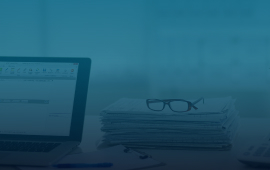
Kopírovanie viacerých objektov alebo celého pôdorysu v module HYPOCAD vykonáte nasledujúcim spôsobom.
Kopírovanie objektov
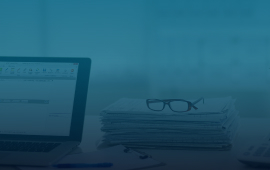
Nový stavebný prvok mnohouholník nájdete v module HYPOCAD v ľavom rozbalovacom menu v položke stavebné prvky.
Kreslenie mnohouholníka
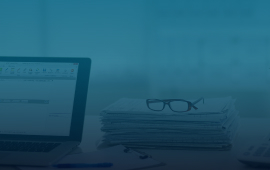
Vzorové pôdorysy bytov v programe HYPO nájdete v záložke byty cez tlačidlo HYPOCAD. Kliknutím na záložku pôdorysy bytov otvoríte databázu vzorových...
Vzorové pôdorysy bytov
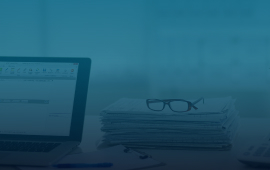
V programe HYPOCAD nájdeme kreslenie objektov v ľavej lište pod položkami objekty pre kúpeľu a objekty pre kuchyňu. Kliknutím ľavého tlačidla ...
Kreslenie objektov vybavenia
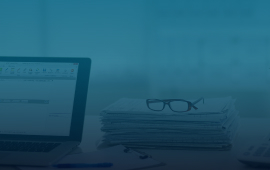
V programe HYPOCAD nájdeme kreslenie dvier v ľavej lište pod položkou otvory a schodiská. Kliknutím ľavého tlačidla sa rozbalí ponuka s možnosťami ...
Stavebné prvky – dvere
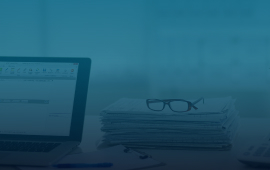
V programe HYPOCAD nájdeme kreslenie okien v ľavej lište pod položkou otvory a schodiská. Kliknutím sa nám rozbalí ponuka s možnosťami kreslenia.
Stavebné prvky – okná
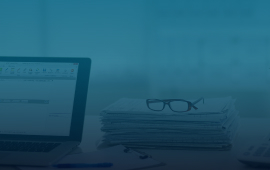
V programe HYPOCAD nájdeme kreslenie stavebných prvkov v ľavej lište pod položkou stavebné prvky, kde sa náchadza aj položka obvodové murivo.
Stavebné prvky – obvodové murivo
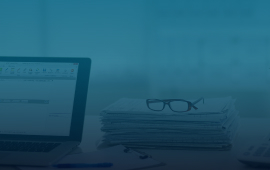
Popis je možné napísať na ľubovolné miesto na výkrese. Pozrite si aké ďalšie možnosti máte v programe HYPO pri tvorbe výkresov.
Popis výkresu

Ak už máte vytvorený svoj vlastný e-shop pre prepojenie s programom je potrebné mať konektor. Konektor je priestor na internete, dostupný iba z pro...
Prepojenie existujúceho e-shopu s OMEGOU

Na začiatku evidovania dlhodobého majetku je potrebné si definovať základné nastavenia. Vo všeobecných nastaveniach si môžeme nastaviť formu účtovn...
Nastavenie DM

Dlhodobý majetok v programe evidujeme cez menu, evidencia, dlhodobý majetok. Nový majetok pridávame do evidencie.
Založenie karty DM
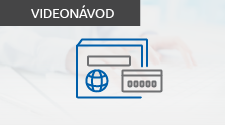
Zaúčtovanie a vyrovnanie zahraničnej došlej faktúry preddavkom. Najskôr zaevidujeme zahraničnú došlú preddavkovú faktúru.
Zahraničné preddavky – zaúčtovanie a vyrovnanie došlej faktúry preddavkom

Najskôr zaevidujeme zahraničnú došlú preddavkovú faktúru a potom zaúčtujeme úhradu prevodom cez bankový účet.
Zahraničné preddavky – zaevidovanie a úhrada preddavkovej faktúry

Poskytli sme dodávateľovi preddavok na tovar bez preddavkovej faktúry. Platbu v hotovosti zaúčtujeme v evidencií účtovných dokladov v okruhu PD - p...
Účtovanie poskytnutých preddavkov bez zaevidovania preddavkovej faktúry

S dodaním tovaru alebo služby bude doručená aj došlá faktúra v ktorej bude odpočítaný už vyfakturovaný preddavok.
Poskytnuté preddavky – zaevidovanie došlej konečnej vyúčtovacej faktúry

Ak do 15 dní nie je dodaný tovar alebo služba je povinnosťou podľa §72 a 73 zákona o DPH vyhotoviť faktúru na prijatý preddavok.
Poskytnuté preddavky – zaevidovanie došlej faktúry – daňového dokladu k prijatej platbe

Došlú preddavkovú faktúru je potrebné v evidencií účtovných dokladov zaevidovať do okruhu DPF - došlé preddavkové faktúry.
Poskytnuté preddavky – zaevidovanie došlej preddavkovej faktúry

Potrebujete vystaviť konečnú vyúčtovaciu faktúru k prijatým preddavkom, Pozrite si v krátkom videonávode, ako na to v OMEGE.
Prijaté preddavky – vystavenie konečnej vyúčtovacej faktúry

Konečnú faktúry vyhotovíme vo fakturácií ako kópiu z preddavkovej faktúry alebo z iného dokladu.
Prijaté preddavky – vystavenie daňového dokladu k prijatej platbe

Vystavenie preddavkovej faktúry, úhrada preddavkovej faktúry a vystavenie faktúry s odpočtom preddavku.
Prijaté preddavky – vystavenie preddavkovej faktúry

Nové užitočné funkcie skladového hospodárstva umožňujú jednoduché a prehľadné zostavovanie balíkov, či riadenie menšej výroby alebo montáže.
Montáž kompletov pod dohľadom

Nový spôsob práce s makrokartami je možné využiť aj pre efektívne riadenie malej výroby. Program automaticky vyskladní materiál do výroby.
Efektívne riadenie malej výroby

Makrokarty môžete využiť pri skladaní rôznych sád alebo akciových balíčkov ale svoje uplatnenie si nájdu v menších montážnych alebo výrobných podni...
Akciové balíčky pre zákazníkov

Mobilný skladník je ručná dátová čítačka, ktorá slúži na presné a efektívne vykonávanie pohybov v skladovom hospodárstve prostredníctvom čiarových ...
Mobilný skladník

Pohyby na sklade čiže príjemky a výdajky. Formulár príjemky alebo výdajky sa delí na tri časti a to: hlavičky, položky a bočný infopanel.
Zaevidovanie pohybov na sklade

Po založení skladu a vytvorení cenových úrovní môžeme vytvárať skladové karty. Každy tovar alebo materiál, ktorý máme na sklade musí mať vytvorenú ...
Založenie skladovej karty

Na začiatku evidovania skladového hospodárstva je potrebné definovať a nastaviť všetky sklady.
Založenie skladu

Uhradiť došlú faktúru môžme prevodom cez bankový účet vtedy účtujeme v okruhu BV alebo v hotovosti v okruhu PD.
Úhrada došlej faktúry

Formulár účtovného dokladu je rozdelený na dve časti a to: hlavička dokladu a účtovná časť.
Zaúčtovanie došlej faktúry

Základné nastavenie fakturácie, prepojenie fakturácie a účtovníctva, prepojenie fakturácie a skladov.
Nastavenie fakturácie

Videonávod: Faktúru v programe môžeme vystaviť cez menu fakturácia - odoslané faktúry a tlačidlom pridaj.
Vystavenie odoslanej faktúry

Nastavenie číslovania dokladov: Ak chceme zmeniť alebo opraviť spôsob číslovania dokladov, vykonáme tak cez menu, firmy, nastavenie a číslovanie do...
Číslovanie dokladov

V tomto videonávode nájdete postupy na: otvorenie účtovních kníh, zaevidovanie začiatočných stavov, zaevidovanie počiatočného saldokonta.
Otvorenie účtovných kníh

Po prihlásení do databázy sa zobrazí sprievodca nastavením firmy. Prostredníctvom sprievodcu môžete v jednotlivých krokoch nastaviť dôležité číseln...
Základné nastavenia

Videonávod na založenie novej firmy v programe OMEGA. Vyberte si spôsob založenia novej firmy a to buď založením novej firmy, kópiou z existujúcej ...